Удаление ненужных приложений с телефона может значительно улучшить его производительность. Однако, не все приложения можно просто удалить, и некоторые из них могут быть пестрящимися на экране гаджета, даже если вы больше никогда не будете ими пользоваться. В этой статье мы рассмотрим, как удалить ненужные приложения с телефона Samsung, включая те, которые не удаляются обычным способом.
- Как удалить неудаляемые приложения на телефоне Samsung
- Как удалить приложения, установленные вами на телефоне Samsung
- Как удалить системные приложения на телефоне Samsung
- Как полностью очистить телефон Samsung от ненужных приложений
- Выводы и полезные советы
Как удалить неудаляемые приложения на телефоне Samsung
Если вы столкнулись с приложением, которое не удаляется обычным способом, то можете воспользоваться следующими шагами:
- Откройте «Настройки» на своем телефоне Samsung.
- Перейдите в раздел «О телефоне».
- Найдите опцию «Номер сборки» и многократно нажимайте на нее, пока не появится уведомление, сообщающее, что вы стали разработчиком.
- Нажмите кнопку «Назад» и найдите раздел «Опции разработчика».
- Включите опцию «Отладка по USB».
- Перейдите в раздел «Безопасность» и выберите «Администраторы устройства».
- Найдите приложение, которое вы хотите удалить, снимите галочку и нажмите кнопку «Отключить».
Таким образом, вы сможете удалить даже те приложения, которые не удалось удалить обычным способом.
Как Отключить Прослушку на Телефоне
Как удалить приложения, установленные вами на телефоне Samsung
Чтобы удалить приложения, которые вы сами установили, воспользуйтесь следующими шагами:
- Откройте приложение «Google Play» на своем телефоне.
- Нажмите на значок профиля в правом верхнем углу экрана.
- Выберите «Управление приложениями и устройством Управление».
- Найдите приложение, которое вы хотите удалить, и нажмите на него.
- Нажмите на кнопку «Удалить».
Как удалить системные приложения на телефоне Samsung
Некоторые системные приложения также могут занимать много места на вашем телефоне, и вы можете захотеть удалить их для освобождения памяти. Вот список приложений, которые можно удалить без опасения повредить вашу систему:
- Samsung Voice Recorder
- Samsung Calculator
- Samsung E-mail
- Samsung Music
- Samsung Notes
Если вы все же решите удалить некоторые системные приложения, то сделайте это осторожно и не забудьте сделать резервную копию важных данных телефона, чтобы не потерять их.
Как полностью очистить телефон Samsung от ненужных приложений
Если вы по какой-то причине считаете, что ваш телефон Samsung забит лишними приложениями, вы можете выполнить следующие действия, чтобы их удалить:
- Откройте приложение «Google Play».
- Нажмите на значок профиля в правом верхнем углу экрана.
- Выберите «Управление приложениями и устройством Управление».
- Найдите вкладку «Все», чтобы увидеть все приложения на вашем телефоне.
- Нажмите на приложение, которое вы хотите удалить, и выберите «Удалить».
Вы также можете воспользоваться сторонней программой для очистки вашего телефона Samsung от ненужных файлов и приложений. Важно помнить, что удаление приложений может повлиять на работу вашей системы, поэтому старайтесь удалить только те, которые действительно не нужны.
Как удалить Гугл аккаунт Samsung J2 Способ 2023
Выводы и полезные советы
- Некоторые приложения на телефоне Samsung не удаляются обычным способом, но их все же можно удалить, включив опцию «Отладка по USB» и отключив их в разделе «Администраторы устройства».
- Вы можете удалить часть системных приложений, которые не нужны вам, без опасения повредить вашу систему. Список системных приложений, которые можно удалить, приведен выше.
- При удалении приложений на телефоне Samsung обязательно делайте резервную копию важных данных, чтобы не потерять их.
Как удалить приложения которые не удаляются самсунг
Если приложения на вашем устройстве Samsung не удаляются, вы можете использовать следующий метод: 1. Откройте страницу настроек на вашем устройстве. 2. Найдите раздел приложений и выберите его. 3. Найдите нужное приложение в списке. 4. Нажмите на него и выберите «удалить». Если это не работает, попробуйте перезагрузить устройство и повторить процесс.
Если проблема все еще остается, попробуйте найти руководство пользователя для вашего устройства Samsung или обратитесь к дилеру за помощью. В любом случае, прежде чем удалять приложения, убедитесь, что они не имеют важной информации, которую вы хотите сохранить.
Как удалить ненужные приложения которые не удаляются
Если вы столкнулись с ситуацией, когда ненужные системные приложения на вашем Android-устройстве не удаляются обычным способом, но занимают место и тормозят работу устройства, необходимо воспользоваться приложением «System App Remover». С помощью данного приложения можно удалить ненужные системные приложения.
Для этого необходимо загрузить и установить приложение, запустить его и выбрать в меню раздел «Системные приложения». Затем нужно прокрутить список установленных системных приложений и выбрать то, которое вы хотите удалить. После этого нажмите на кнопку «Удалить» и дождитесь завершения процесса. Таким образом, вы сможете оптимизировать работу своего устройства и освободить место на диске.
Как удалить не удаляемые программы
Если в компьютере установлены неудаляемые программы, можно их удалить с помощью командной строки Windows. Для этого нужно открыть меню пуск или поисковую систему, ввести запрос cmd.exe, кликнуть по иконке командной строки правой кнопкой мыши и запустить ее от имени администратора. Затем нужно ввести команду для удаления файла и активировать ее.
Такой способ применим для удаления программ, которые нельзя удалить обычным способом через панель управления или программу деинсталляции. Однако перед удалением необходимо убедиться, что программа действительно не нужна и не является частью системы или других установленных приложений. При удалении программ с помощью командной строки необходимо быть осторожным и соблюдать все инструкции, чтобы не вызвать непредвиденные последствия.
Какие системные приложения можно удалить на самсунг
Если вы являетесь пользователем устройства Samsung на Android, то вы знаете, что на вашем устройстве установлены различные системные приложения, которые можно удалить. Некоторые из них могут занимать много места на устройстве или работать очень медленно. Некоторые пользователи склонны удалять системные приложения такие как Facebook и другие социальные сети, погодные приложения The Weather Channel и другие, антивирусные программы типа AntiVirus FREE, оптимизаторы системы как Clean Master и даже дефолтный браузер. Однако рекомендуется быть осторожным при удалении системных приложений, так как они могут быть связаны с другими приложениями и функциями устройства. Перед удалением приложений необходимо выполнить резервное копирование информации, чтобы избежать потери данных в случае проблем.
Многие пользователи телефонов Samsung сталкиваются с проблемой неудаляемых приложений. Для того, чтобы избавиться от них, необходимо использовать утилиту на своем смартфоне. Далее нужно открыть контекстное меню и выбрать вкладку «Управление приложениями». Затем перейти в раздел «Системные» и отметить приложения, которые нужно удалить.
Нажать на синий шарик вызова меню действий и кликнуть на «Удалить обновления». Это позволит удалить приложение и избавиться от ненужных файлов на телефоне. Но следует помнить, что не все приложения можно удалить без последствий. Все равно стоит быть внимательным при удалении ненужных приложений и не удалять те, которые могут понадобиться в работе телефона.
- Как удалить системные приложения без рут прав на самсунг
- Как удалить системные приложения на телефоне самсунг
Источник: gostevushka.ru
Как удалить рекламу с телефона андроид всплывающую

Важно отметить, что эффективность этих методов может варьироваться в зависимости от конкретной модели телефона и версии операционной системы.
Эти рекомендации подойдут для самсунга, honor, huawei, xiaomi и т.д.
Обновите операционную систему и приложения
- Первым шагом для борьбы с назойливой рекламой на вашем телефоне Android является обновление операционной системы и всех установленных приложений. Обновления могут содержать исправления ошибок и улучшения, которые могут помочь вам избежать нежелательной рекламы.
- Чтобы обновить операционную систему, перейдите в настройки телефона, найдите раздел “О системе” или “О телефоне” и выберите “Обновление ПО” или “Обновление системы”. Для обновления приложений откройте Google Play Store, перейдите в раздел “Мои приложения и игры” и выберите “Обновить все”.
Проверьте и удалите нежелательные приложения
- Некоторые приложения могут содержать функционал, который показывает рекламу на вашем телефоне. Проверьте список установленных приложений и удалите любые приложения, которые вызывают подозрения или которые вы не помните устанавливали.
- Чтобы проверить установленные приложения, перейдите в настройки телефона, найдите раздел “Приложения” или “Управление приложениями” и просмотрите список установленных приложений. Нажмите на любое приложение, чтобы увидеть подробную информацию о нем и возможность удаления.
Используйте блокировщики рекламы
- Существуют приложения-блокировщики рекламы, которые могут помочь вам избавиться от нежелательной рекламы на вашем телефоне Android. Эти приложения блокируют рекламные баннеры, всплывающие окна и другие формы рекламы в приложениях и на веб-страницах.
- Некоторые из популярных блокировщиков рекламы включают AdGuard, Blokada, AdAway и DNS66. Вы можете найти эти приложения в Google Play Store и установить их на свое устройство.
Измените настройки персонализации рекламы
- Android предлагает настройки персонализации рекламы, которые позволяют вам контролировать типы рекламы, которые отображаются на вашем телефоне. Вы можете изменить эти настройки, чтобы ограничить показ определенных категорий рекламы или отключить персонализацию рекламы полностью.
- Чтобы изменить настройки персонализации рекламы, перейдите в настройки телефона, найдите раздел “Google” или “Аккаунты и синхронизация”, выберите “Реклама” и настройте предпочтения рекламы в соответствии с вашими предпочтениями.
Установите антивирусное приложение
- Некоторые антивирусные приложения также предлагают функции блокировки рекламы и защиты от вредоносных приложений, которые могут вызывать рекламу на вашем телефоне. Установите надежное антивирусное приложение с функцией блокировки рекламы и выполните проверку на наличие вредоносного программного обеспечения на вашем устройстве.
- Некоторые из популярных антивирусных приложений для Android включают Avast Mobile Security, Bitdefender Mobile Security, Kaspersky Mobile Antivirus и Norton Mobile Security. Вы можете найти эти приложения в Google Play Store и установить их на свое устройство.
Обратите внимание, что представленные приложения и методы могут измениться со временем, поэтому рекомендуется проверять актуальную информацию и инструкции от разработчиков приложений и производителей устройств.
Источник: seonic.pro
Что делать, если не удаляется приложение на Андроиде

Читайте, что делать, если не удаляется приложение на телефоне с Андроид. Все причины, и способы избавиться от ненужной программы. Многие производители устанавливают на свои устройства вспомогательный софт, который, по их мнению, должен быть полезен. Но часто эти приложения только занимают место во внутренней памяти телефона и не используются. В таком случае стоит удалить их, но стандартными способами это сделать не выйдет.
Как удалить неудаляемое приложение на Android. Способ 1
Многие приложения получают на использование ресурсов устройства исключительные права администрирования устройства. По этой причине удалить их невозможно. Если ПО при удалении показывает сообщение о необходимости отключить права администратора, нужно следовать инструкции:
- Активируйте режим разработчика. Для этого в общих настройках смартфона найдите пункт «О телефоне». Откройте его и 5-7 раз нажмите на строку «Номер сборки». После этого на экране появится всплывающее уведомление о включении режима разработчика.
- Затем найдите в настройках пункт «Параметры разработчика» и сделайте настройку в нем. Поставьте маркер напротив строки «Отладка по USB ». В основном блоке настроек откройте вкладку «Безопасность» (она может называться «Местоположение и защита»).
- Найдите пункт «Администраторы устройства» (название может быть иным, сходным по значению). Откройте его. Перед вами откроется список приложений. Уберите маркер с той утилиты, которую вы хотите удалить. Также вам может потребоваться нажать на кнопку «Выключить» или подтвердить свои действия (способ отключения прав зависит от версии вашей системы).
Теперь вам нужно удалить приложение любым способом, в том числе и стандартным. Этот метод может оказаться неэффективным, если вы хотите избавиться от вирусной утилиты или ПО, заключенного в прошивку.
Способ 2. Использование ПК
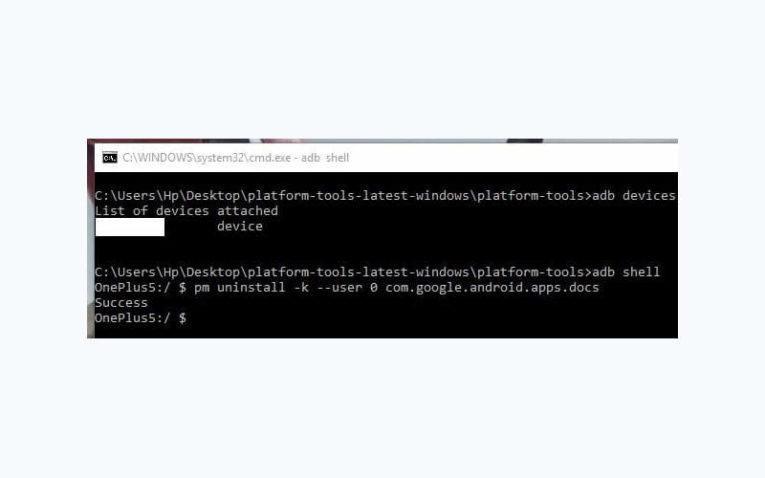
Посмотреть все 2 фото
Этот метод будет эффективен для тех, кто не открывал права суперпользователя ( Root ) и не собирается этого делать. Для его применения потребуется компьютер с установленной программой Android Debug Bridge, USB -шнур и смартфон с загруженным приложением App Inspector. После того как вы установите необходимое ПО, подсоедините к ПК свой телефон и дождитесь автоматической загрузки драйверов. Иногда требуется на смартфоне активировать режим отладки. Затем действуйте по инструкции:
- Запустите командную строку от имени администратора. Для этого вызовите меню «Пуск» и введите cmd . В результатах поиска выберите первую строку, нажмите на нее правой кнопкой мыши и выберите пункт «Запустить от имени администратора».
- Последовательно пропишите команды, каждую с новой строки:
- cd c:/adb
- adb devices
- adb shell
- В списке приложений телефона найдите App Inspector . Откройте его и перед вами появится список всех имеющихся приложений в алфавитном порядке.
- Выберите ту программу, которую вы хотите удалить. Нажмите на нее.
- Перед вами появится информация о приложении. Обратите внимание на строку Package Name.
- Пропишите в командной строке компьютера команду: pm uninstall — k — user 0 * Package Name *. Вместо *Package Name* пропишите те буквы и символы, которые вы увидели в приложении смартфона.
- Проверьте правильность введенной информации и нажмите Enter .
- После завершения процедуры удаления, можно отключать устройство от компьютера. Приложение уже удалено.
Недостаток этого способа в том, что приложения не полностью стираются с вашего устройства. Вы можете удалить системную утилиту, а при некорректной работе устройства произвести откат его к заводским настройкам. Трудно справиться с удалением будет тем, кто плохо знает английский язык – все команды и работа с утилитой смартфона проводятся на нем.
Способ 3. Применение специальных приложений
Большинству приложений, которые помогают удалить лишние программы со смартфона потребуются права суперпользователя Root . Для их получения придется перепрошить девайс. Если вы уже это сделали, то можете скачивать любую программу и пользоваться ей без ограничений. Приведем примеры наиболее популярных вариантов.
Titanium Backup
Это приложение многие считают лучшим, так как с его помощью можно предварительно создать резервную копию. Он способен удалить практически любое программное обеспечение, но необходимо правильно оценивать утилиты. Для этого список приложений в нем окрашен в разные цвета:
- красным выделены системные компоненты;
- белым – пользовательские;
- желтым и зеленым – особое ПО, без которого смартфон не сможет нормально функционировать.
Выберите приложение, которое вы хотите удалить и нажмите на него. В представленном меню будет две кнопки – удалить и заморозить. Затем подтвердите свои действия. Обратите внимание, что есть две версии программы – платная и распространяемая свободно. В последней функционал значительного ограничен, но вы сможете удалить с его помощью приложение и сделать резервную копию.
ES Проводник
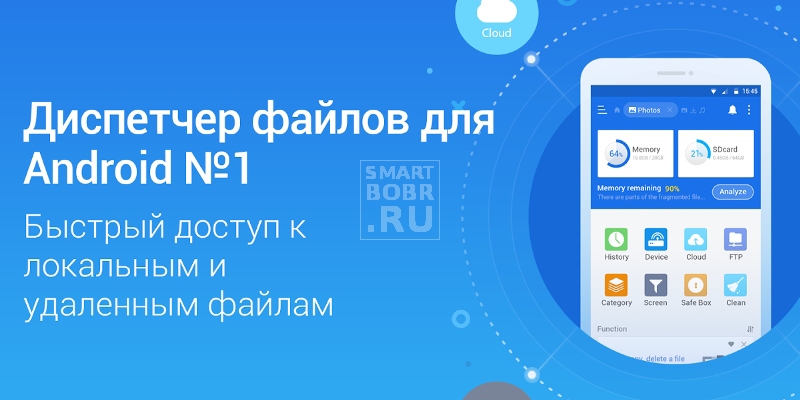
- Инструкция как получить root права на Андроид
- Как исправить ошибку обновления Windows 10 – все причины и способы
- Что такое рекавери на Андроид: как зайти в меню и что там можно сделать?
В качестве вспомогательного файлового менеджера, многие производители смартфонов устанавливают « ES Проводник». В нем есть особые качества, которые открываются после активации пункта Root -проводник. После этого можно действовать следующим образом:
- сначала перейдите в раздел Apps ;
- подтвердите свои права администратора;
- выберите приложение для удаления;
- выберите в меню пункт «Деинсталляция»;
- подтвердите действие и дождитесь процесса завершения удаления.
Если у вас не предустановлена эта утилита, то придется ее сказать с Play Market . С ее помощью легко избавиться не только от надоевших программ, но и зачистить любые файлы.
KingRoot

Это приложение хорошо тем, что с его помощью вы сможете получить права суперпользователя, не перепрошивая устройство. Для этого необходимо выполнить простые действия:
- после установки утилиты, откройте ее;
- найдите в меню Try to root .
Не трогайте телефон, пока процесс получения прав не завершится. В процессе он может несколько раз перезагрузится. После того как работа смартфона стабилизируется, можно приступать к удалению ненужного софта. Для этого используется пункт меню «Удаление программ». Ненужные утилиты вы найдете во вкладке «Встроенные».
В отличие от других программ, в этой утилите нет ранжирования списка, поэтому стоит аккуратно избавляться от приложений.
Это основные способы, которые помогут вам решить проблему, почему не удаляется приложение на Андроиде. Вам больше не потребуется искать на него ответ. Расскажите, что делать с такими утилитами, своим друзьям. Если у вас возникли вопросы или вы знаете другой хороший способ деинсталляции, то пообщаться на тему статьи можно в комментариях.
Источник: smartbobr.ru